Jak przekonwertować arkusze Google na PDF
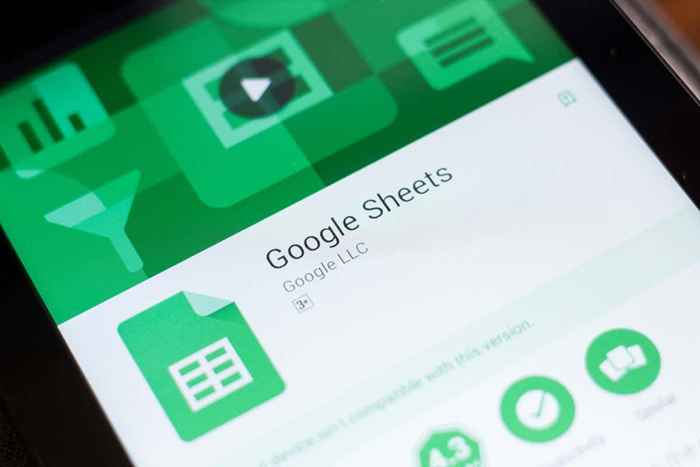
- 4089
- 816
- Seweryn Augustyniak
Jeśli pracujesz z danymi w arkuszach Google i chciałbyś udostępnić je osobom, które normalnie nie korzystają z arkuszy Google, istnieje kilka sposobów na to.
W tym artykule dowiesz się, jak używać wbudowanych funkcji w arkuszach Google, które pozwolą Ci przekonwertować arkusze Google na PDF. Istnieje również jedna opcja, aby skorzystać z zdolności sterownika drukowania do wydrukowania wszystkiego w formacie PDF.
Spis treściUwaga: wiele z poniższych opcji będzie również działać na konwersję dokumentu Dokument Google również na PDF.
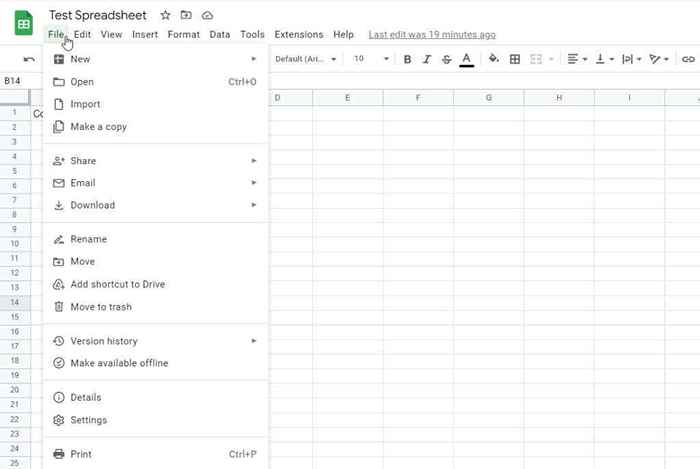
2. Wybierz PDF (.pdf) z podmenu.
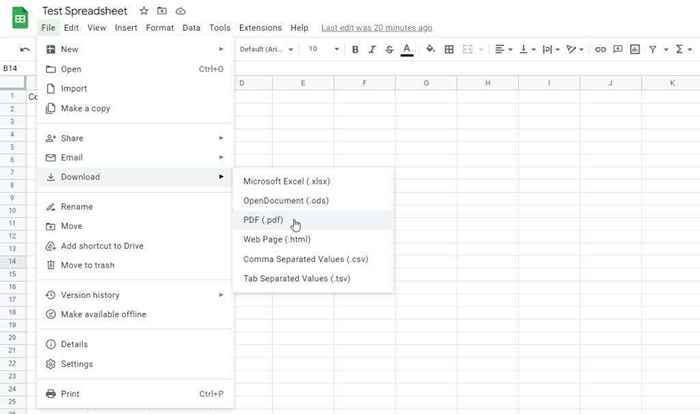
3. Otworzy to menu eksportowe, które jest identyczne z menu Ustawienia wydruku, gdy użyjesz opcji Drukuj (sekcja poniżej). W tym miejscu można dostosować różne opcje formatowania przed zakończeniem procesu konwersji PDF.
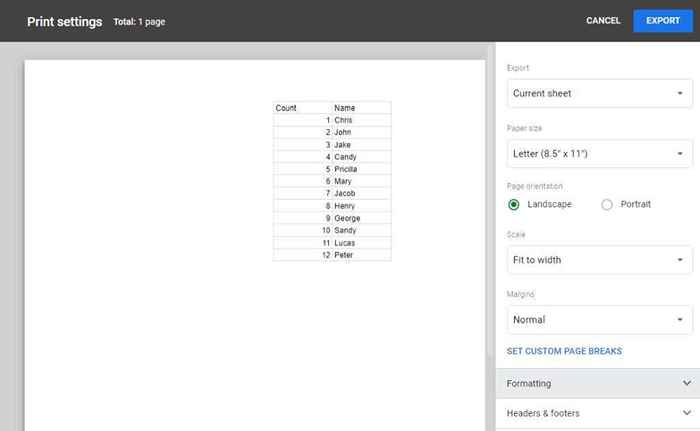
Istnieją dwie główne opcje formatowania, które można dostosować przed zakończeniem konwersji. Pierwszy to specjalnie formatowanie opcji. Obejmują one:
- Czy pokazać, czy ukryć linie siatki i notatki
- Wyrównanie strony (pionowe i poziome)
- Jak zamówić każdą stronę arkusza kalkulacyjnego w formie PDF
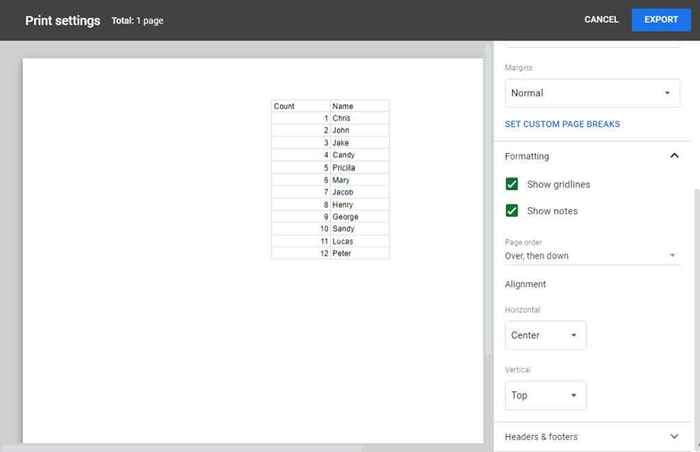
Drugą opcją, którą możesz dostosować, jest układ nagłówka i stopki.
- Numeracja strony
- Tytuł do wyświetlenia
- Nazwa arkusza
- Czy wyświetlić datę, czy godzinę
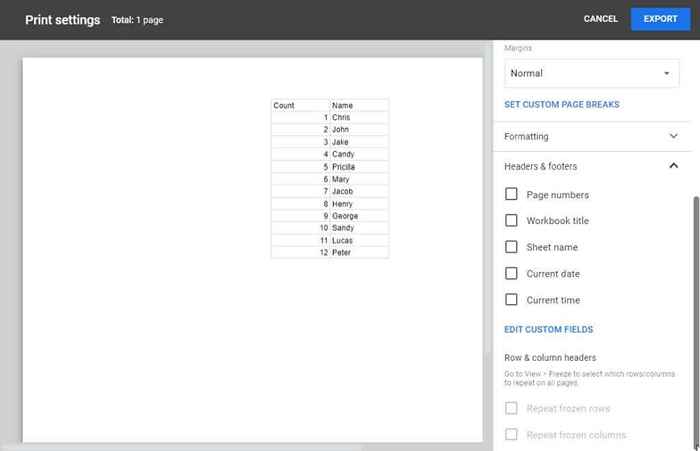
4. Po wybraniu przycisku Eksportuj zobaczysz pobrany plik PDF pojawił.
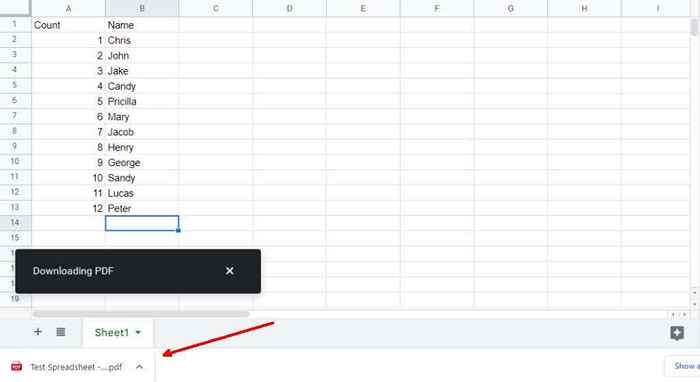
Ten plik pojawi się w sekcji pobierania Eksploratora plików. Możesz go otworzyć stamtąd lub przesunąć tam, gdzie chcesz przechowywać przekonwertowany plik PDF.
2. Wyślij e -mail do arkusza jako załącznik PDF
Inną opcją przekonwertowania arkusza kalkulacyjnego Google Sheets na format PDF jest wysyłanie e -maila do arkusza kalkulacyjnego w formacie PDF.
Zrobić to:
1. Wybierz plik z menu. Wybierz e -mail, a następnie wybierz e -mail ten plik.
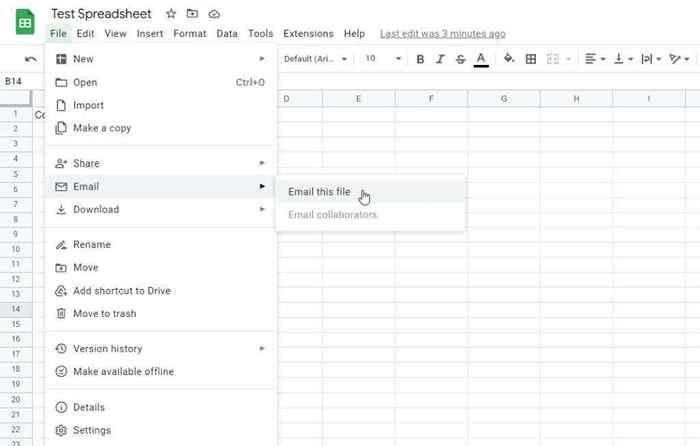
2. W wyświetlonym oknie wyskakującym zobaczysz menu rozwijane typu pliku, w którym możesz wybrać format pliku do wiadomości e-mail. Wybierz PDF z tej listy rozwijanej.
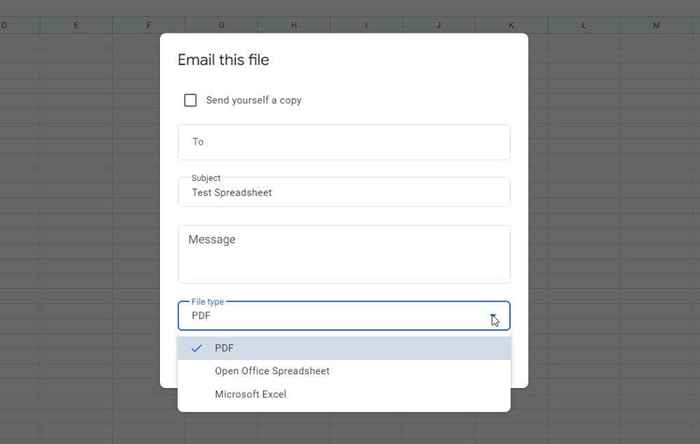
3. Wpisz adres e -mail osoby, którą chcesz wysłać przekonwertowany plik PDF na (to może być sam), i wybierz Wyślij.
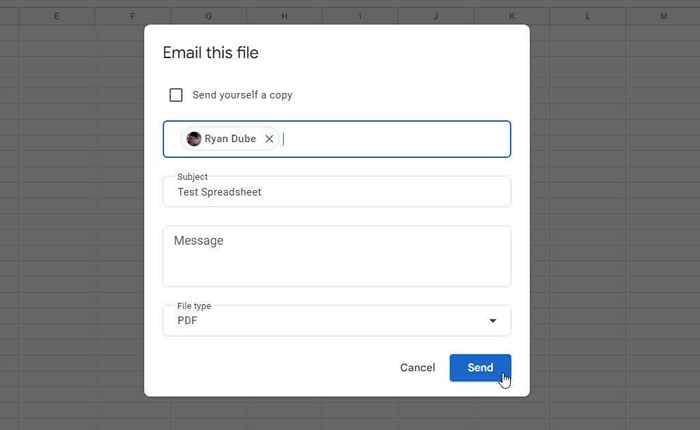
Google Sheets wyśle przekonwertowany plik twojego arkusza kalkulacyjnego Google w formacie PDF na określony adres e -mail (lub adresy).
3. Osadzony na stronie internetowej jako plik PDF
Jeśli posiadasz witrynę i chciałbyś zapewnić odwiedzającym witrynę możliwość wyświetlenia przekonwertowanego formatu pdf arkusza kalkulacyjnego, możesz to zrobić, uzyskując kod osadzony dla arkusza kalkulacyjnego.
1. Wybierz plik z menu. Wybierz Udostępnij, a następnie Wybierz Publikuj do WEWT.
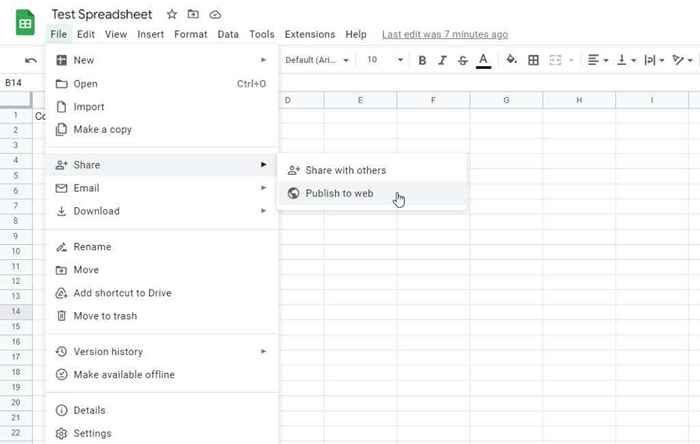
2. W oknie wyskakującym „Publikuj do Internetu” wybierz stronę internetową w kolumnie „Osadzona”.
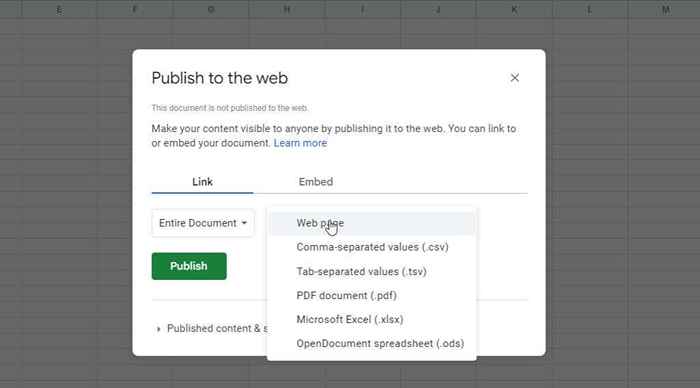
3. Następne okno pokaże szczegóły konwersji. Domyślnie będzie tak, że przekształcasz „cały dokument” na „dokument PDF (.format pdf) ”. Jeśli wygląda dobrze, wybierz przycisk Publikuj, aby zakończyć.
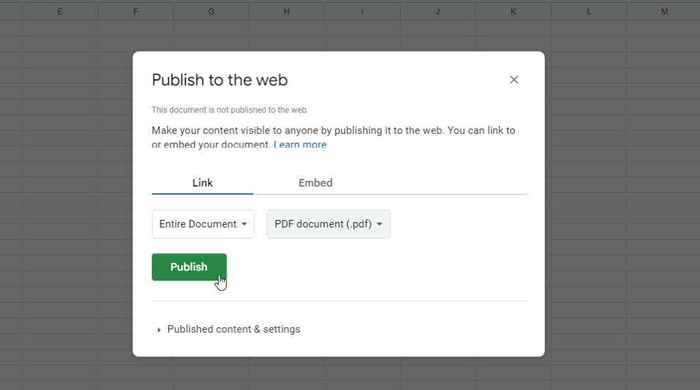
4. W następnym oknie kreatora możesz uzyskać kod osadzony do użycia na swojej stronie internetowej. Aby to zrobić, wybierz Osadzę z menu. Wyświetli to kod osadzony, który możesz skopiować, a następnie wkleić do swojej witryny.
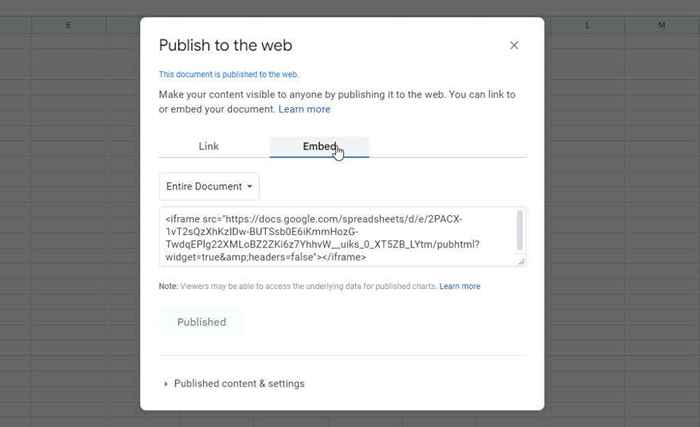
Gdziekolwiek wklejesz ten kod, wyświetli „iframe”, który wyświetli plik PDF w arkuszu kalkulacyjnym Google Sheets w samej stronie internetowej.
To świetny sposób na udostępnienie arkusza kalkulacyjnego Google Sheets dla odwiedzających internet. Istnieje wiele zastosowań tego podejścia, jeśli masz witrynę internetową i chcesz udostępniać dane lub wykresy dla swoich odwiedzających internet.
4. Wydrukuj jako plik PDF
Ta ostateczna opcja, którą musisz przekonwertować arkusze Google na format PDF, używa opcji wydruku, które są dostępne w arkuszach Google.
1. Wybierz plik z menu i wybierz Drukuj z dołu listy.
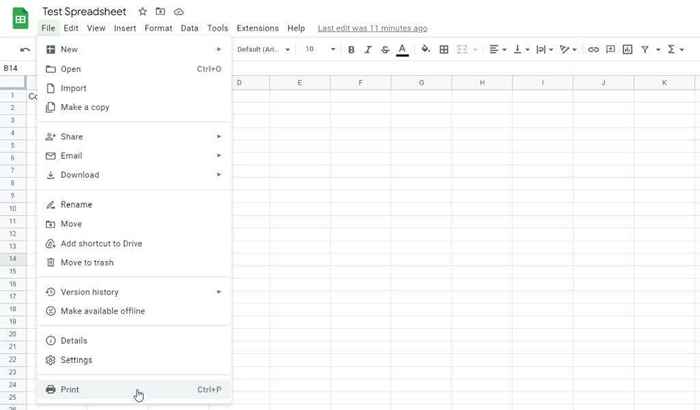
2. To otworzy okno Ustawienia wydruku z tymi samymi opcjami formatowania, co funkcja eksportu szczegółowo w pierwszej sekcji tego artykułu. Dostosuj opcje formatowania w dowolny sposób. Wybierz następny, gdy skończysz.
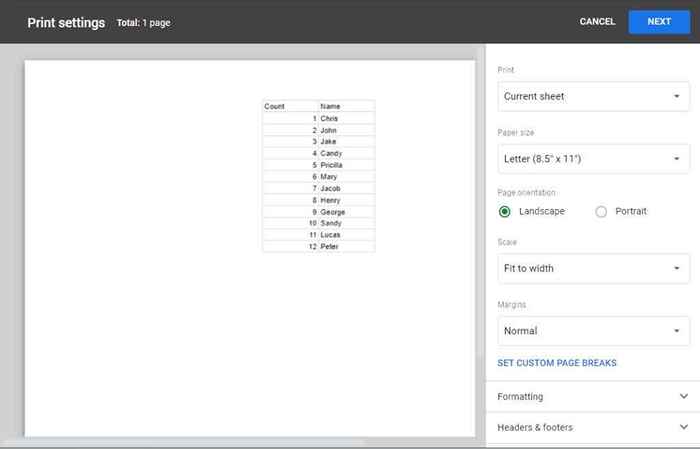
3. To otworzy okno wydruku. Aby przekonwertować drukowany arkusz kalkulacyjny na format pliku PDF i zapisać go na komputerze, użyj listy rozwijanej wyboru docelowego, aby wybrać zapisz jako pdf. Następnie wybierz Zapisz.
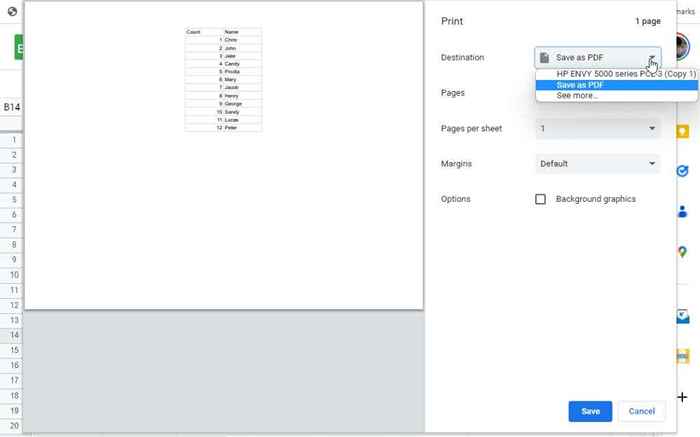
4. Na koniec wybierz folder, w którym chcesz zapisać nową wersję PDF swojego arkusza kalkulacyjnego Sheets i kliknij przycisk Zapisz u dołu.
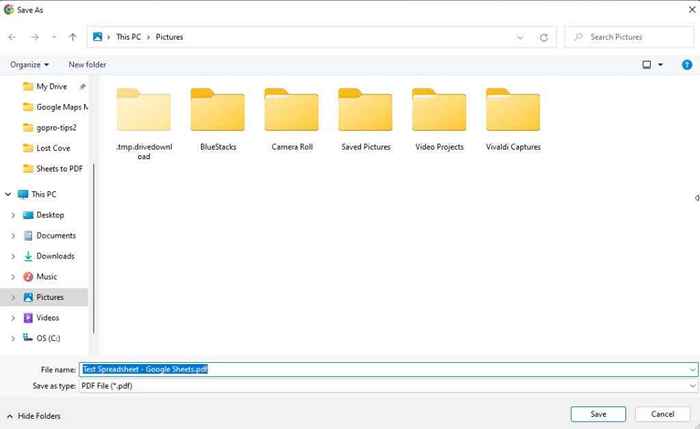
To umieści przekonwertowany arkusz kalkulacyjny jako plik PDF w określonej lokalizacji.
Przekształcenie arkuszy Google na PDF jest łatwe
Jak widać, istnieje kilka sposobów konwersji arkusza kalkulacyjnego w arkuszach Google na plik PDF. Każda powyższa opcja jest szybka i prosta. Opcja, którą wybierzesz ostatecznie, zależy od tego, gdzie chcesz, aby plik się skończył. Wybierając odpowiednią opcję powyżej, możesz wysłać ją e -mailem, osadzić się na stronie internetowej lub zapisać plik na własny komputerze.
- « CMR vs. SMR Hard napędza to, co jest inne, a co lepsze?
- Jak rysować slajdy PowerPoint podczas prezentacji »

